AI(Adobe Illustrator)怎么画圆角矩形
1、打开桌面上的Adobe Illustrator CS6(其他版本也可以)。
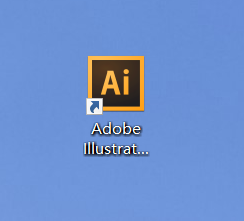
2、在菜单栏找到并依次点击【文件】、【新建】。

3、在弹出的窗口设置好参数,点击【确定】,新建文档。

4、在左边工具栏里找到并长按【矩形工具】打开下拉列表。

5、在下拉列表里选择【圆角矩形工具】。

6、使用【圆角矩形工具】在画布上单击,在弹出的窗口里设置好参数,点击【确定】,圆角矩形就画好了。

7、也可以使用【圆角矩形工具】在画布上单击并拖动,然后释放鼠标,圆角矩形就画好了。

声明:本网站引用、摘录或转载内容仅供网站访问者交流或参考,不代表本站立场,如存在版权或非法内容,请联系站长删除,联系邮箱:site.kefu@qq.com。